Když sedíte na pohovce a máte práci s iPadem místo těžkého MacBooku, jak se máte zrcadlit obrazovku MacBooku na iPad? Jaká by měla být kromě vestavěné funkce Sidecar nejlepší alternativa sdílení obsahu mezi zařízeními Apple v původní kvalitě? V článku se dozvíte více o 4 nejlepších metodách zrcadlení obrazovky z MacBooku Pro na iPad.
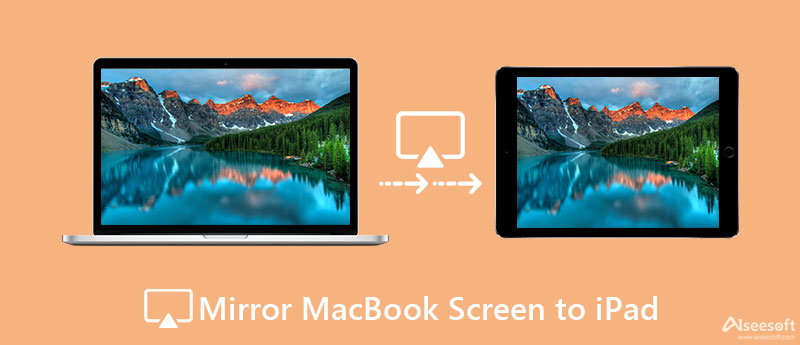
sidecar je vestavěná funkce ekosystému Apple pro rozšíření obrazovky vašeho Macu, včetně zrcadlové obrazovky MacBooku na iPad. Umožňuje vám získat další místo na obrazovce pro sdílení souborů, prezentací nebo zábavy. Zde se můžete dozvědět více o podrobném procesu níže.
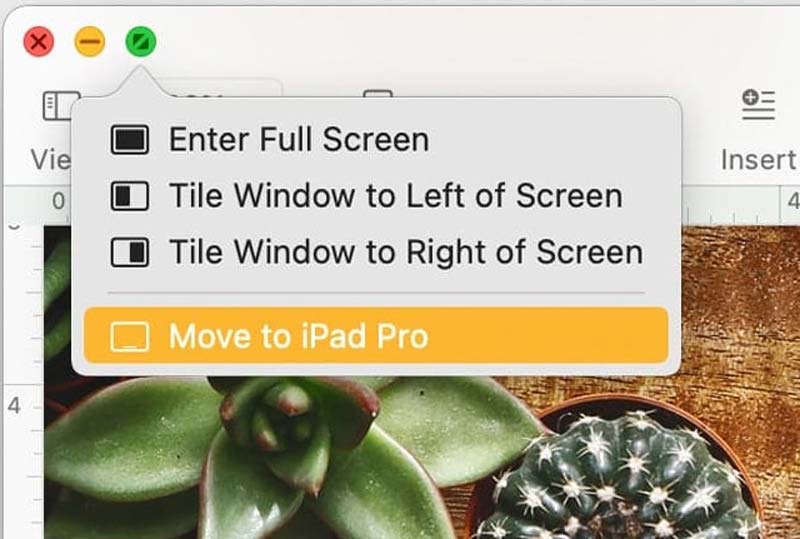
Umožňuje Zobrazit nabízí dokonalý zážitek při zrcadlení obrazovky vašeho Macu přes iPad. Své fotografie a prezentace můžete snadno sdílet na iPadu díky jeho bezplatnému rozhraní a bezdrátovému systému. Platformy zrcadlení obrazovky navíc poskytují některé pokročilé funkce.
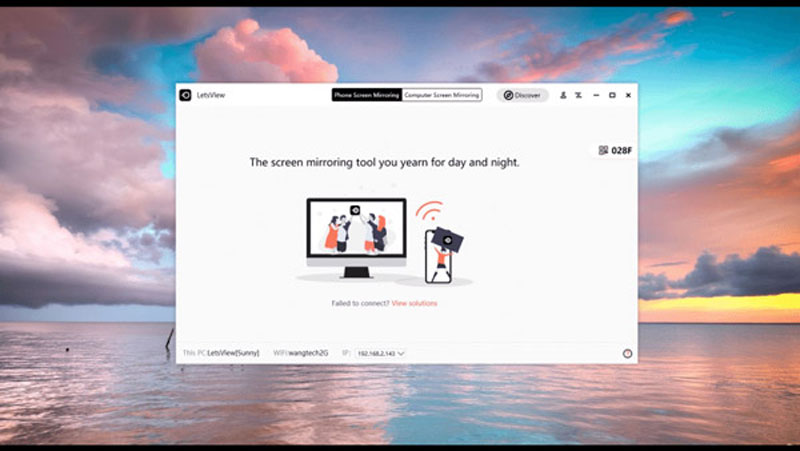
Vzduchový displej je také oblíbený nástroj pro sdílení obrazovky, který dokáže váš iPad proměnit v druhou obrazovku s připojením Wi-Fi. Kromě toho můžete při procházení mezi zařízeními používat další aplikace, které poskytují virtuální klávesnici a vstup myší a umožňují různé kombinace nastavení.
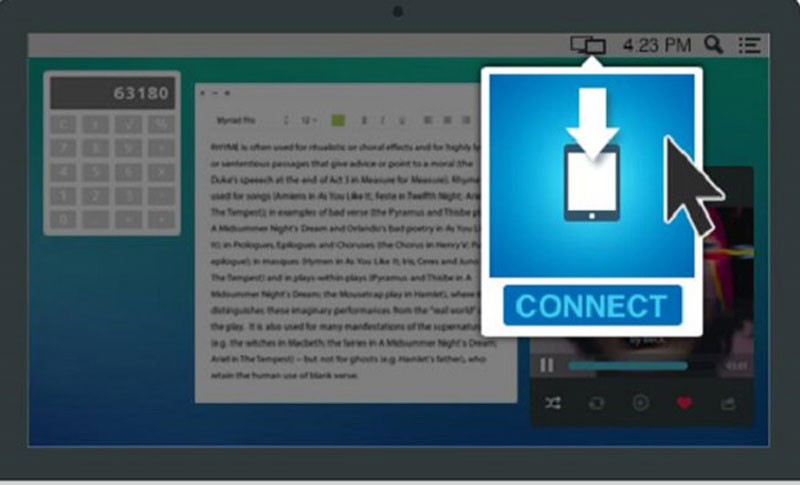
Když hledáte stabilní připojení nebo zrcadlení obrazovky k iPadu bez Wi-Fi, Zrcadlo telefonu Aiseesoft je požadovaný software pro zrcadlení telefonu, který byste si neměli nechat ujít. Tento nástroj vám umožňuje zrcadlit zařízení iOS nebo Android do počítače snadno, stabilně a současně. Navíc neztratíte kvalitu svých souborů, fotografií ani jakýchkoli dat. Umožňuje také připojení více mobilních zařízení s nejnovějším operačním systémem.

154,940 Ke stažení
Aiseesoft Phone Mirror – Nejlepší nástroj pro zrcadlení a záznam pro iPhone
100% bezpečné. Žádné reklamy.
Mohu zrcadlit Mac na více iPadech?
Ano můžeš. Pokud používáte Sidecar, může být nemožné připojit se k více než jednomu iPadu. Ale věci jsou jiné, pokud jde o aplikace třetích stran, které jsou dostupné, když zrcadlíte svůj Mac na více iPadech a zařízeních. Některé dokonce umožňují připojit až 36 zařízení.
Jak mohu sdílet obrazovku iPadu na Macu?
Pokud chcete zrcadlit svůj iPhone, iPad nebo iPod na obrazovku vašeho Macu, některé aplikace to umí, například QuickTime Player. Je to vestavěný nástroj, který umožňuje streamování iOS na Mac, abyste si mohli vychutnat zvuk, videa a obrázky pomocí kabelu USB nebo připojení Wi-Fi.
Jak mohu sdílet svou obrazovku na FaceTime s iPhonem, iPadem nebo Macem?
Svou obrazovku můžete sdílet na FaceTime, když právě telefonujete s ostatními. K tomu potřebujete iOS nebo iPad 15.1 nebo macOS 12.1 nebo novější verze. Pokud chcete sdílet obrazovku z iPhonu nebo iPadu, klepněte na Obsah tlačítko v horní části obrazovky a poté Sdílet moji obrazovku.
Proč investovat do čističky vzduchu?
Všechny tyto metody vám poskytují pohodlný a snadný zážitek zrcadlit obrazovku Mac na iPad. Pokud chcete používat vestavěná zařízení Apple, Sidecar je vaše volba, která vám ušetří další záležitosti. Pokud chcete prozkoumat další funkce, LetsView, Air Display nebo Aiseesoft Phone Mirror, což jsou všechny vynikající nástroje.

Phone Mirror vám pomůže přenést obrazovku telefonu do počítače pro lepší zobrazení. Při zrcadlení můžete také nahrávat obrazovku svého iPhone/Android nebo pořizovat snímky, jak chcete.
100% bezpečné. Žádné reklamy.